
Pozdrav admin! Pitanje je ovo. Ako prijeđem na svojstva bilo koje mape i otvorim karticu "Postavke", tada mogu promijeniti izgled mape promjenom ikone, odabirom ikone koja mi se sviđa u prozoru za pregled. Ali to se odnosi samo na mape, a isto čine s elementima sučelja sustava, na primjer, s naljepnicama diska u odjeljku "Ovo računalo" ili DLL, datoteke EXE neće raditi, jer njihova svojstva nemaju karticu "Postavke". U tom slučaju morate stvoriti DefaultIcon parametar u jednom od ključeva registra i postaviti put do ICO datoteke ili biblioteke DLL kao njegovu vrijednost, navodeći serijski broj ikone u njoj, ali kako pronaći isti serijski broj ikone?
Kako saznati broj ikone DLL ili EXE datoteke
Pozdrav svima! Idite na svojstva bilo koje korisničke mape i otvorite karticu "Postavke", možete promijeniti njen izgled promjenom ikone, odabirom ikone koja vam se sviđa u prozoru za pregledavanje (ikone mape pohranjene su u datoteci shell32.dll).
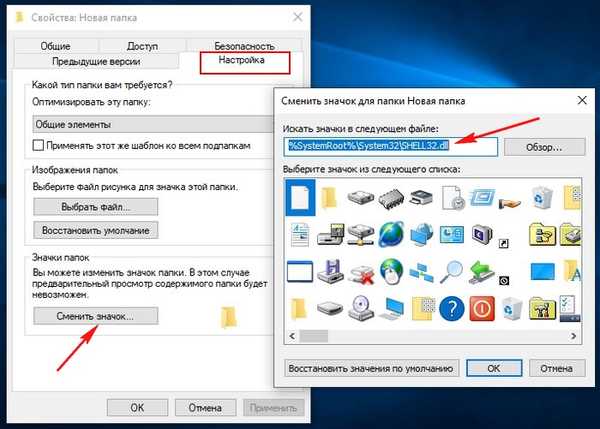

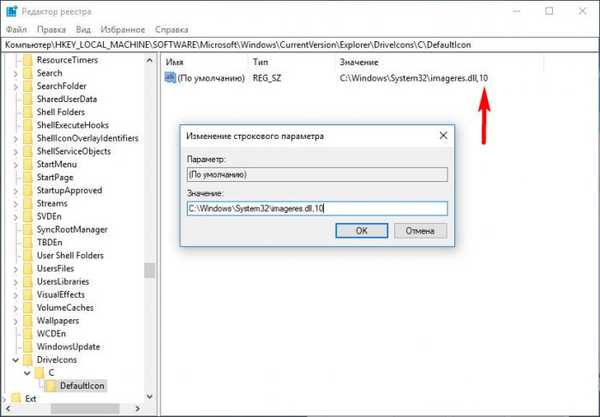 Ali ovdje korisnik može imati pitanje. Kako saznati isti serijski broj ikone, a ne da ih poredate nasumično? Naravno da ne, jer broj ikone možete dobiti pomoću istog prozora za pregled u kojem ste odabrali ikonu za bilo koju korisničku mapu. Razmislite o tome koristeći datoteku biblioteke imageres.dll (koja sadrži ikone za DLL ili EXE datoteke) koja se nalazi u sistemskom imeniku System32. Otvorite svojstva bilo koje mape u mapi, prebacite se na karticu "Postavke" i kliknite "Promijeni ikonu", a zatim "Pregledaj".
Ali ovdje korisnik može imati pitanje. Kako saznati isti serijski broj ikone, a ne da ih poredate nasumično? Naravno da ne, jer broj ikone možete dobiti pomoću istog prozora za pregled u kojem ste odabrali ikonu za bilo koju korisničku mapu. Razmislite o tome koristeći datoteku biblioteke imageres.dll (koja sadrži ikone za DLL ili EXE datoteke) koja se nalazi u sistemskom imeniku System32. Otvorite svojstva bilo koje mape u mapi, prebacite se na karticu "Postavke" i kliknite "Promijeni ikonu", a zatim "Pregledaj". 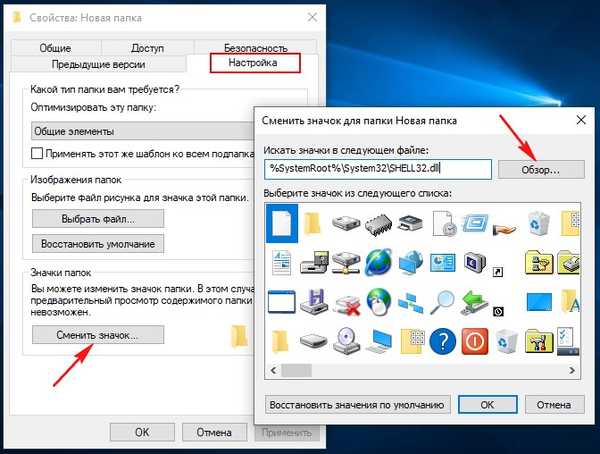
U prozoru koji se otvorio pronađite datoteku imageres.dll i otvorite je.
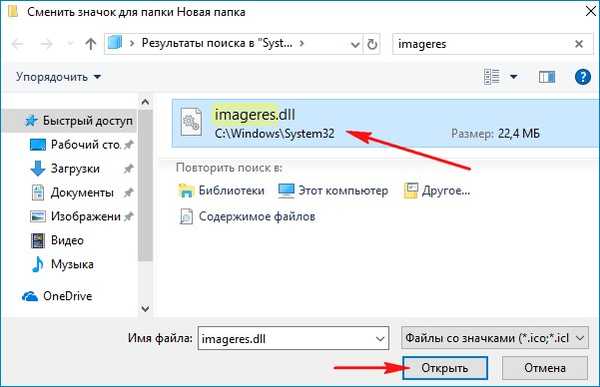
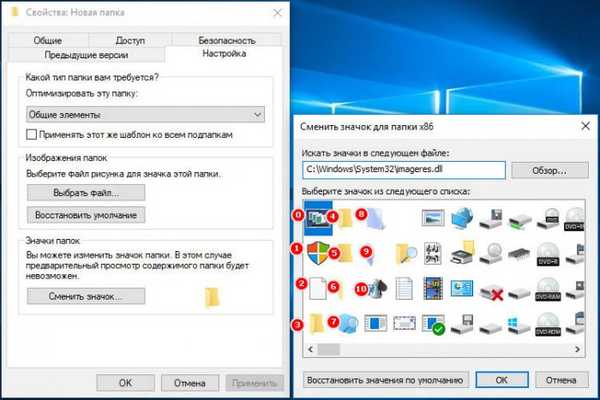
Oznake za članak: Funkcije sustava prilagođavanja











